Näet kaikki Google Meetissä Grid View Chrome -laajennuksen avulla
Google Meet, videoneuvotteluohjelmisto, joka on valittu monille ihmisille, jotka isännöivät online-työkokouksia tai -tunteja. Varsinkin nyt, kun kotona työskentely tai verkkotunneille osallistuminen ei ole vaihtoehto vaan pikemminkin välttämättömyys, Google Meetin kaltaiset sovellukset ovat pelastaneet valtavia hengenpelastajia.
Mutta riippumatta siitä, kuinka monta etua sovelluksella on, jos se jää paitsi jostakin tärkeästä, koko kokemus heikkenee. Google Meet tuki aluksi vain enintään neljän kokouksen osallistujan kameravirtaa, ja siksi ruudukkonäkymän kromilaajennuksesta tuli niin suosittu. Onneksi Google on nyt lisännyt Google Meet Tile -näkymäominaisuuden, jossa voit nähdä jopa 16 osallistujaa kerralla ilman laajennusta.
Alla mainitun Google Meetin ruudukkonäkymälaajennuksen avulla näet kaikki kokouksen osallistujat. Jos sinulla on yli 16 osallistujan kokous, saatat silti haluta käyttää ruudukkonäkymälaajennusta nähdäksesi kaikki (enintään 250) kokouksen osallistujat.
Google Meet Grid View -Chrome-laajennuksen käyttäminen
Tämä laajennus pitää sen yksinkertaisena ja tekee täsmälleen sen, mitä nimi sanoo. Se tarjoaa ruudukkonäkymän Google Meet -videopuheluissa. Riippumatta siitä, kuinka monta ihmistä paikalla on, se antaa jokaiselle videolle yhtä paljon tilaa kohtauksessa jakamalla näytön. Siitä on tullut valtavan suosittu viime päivinä.
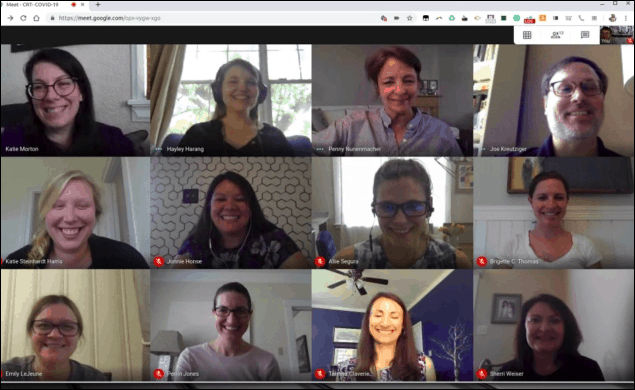
Avaa Google Meet Grid View -laajennus Chrome-verkkokaupassa. Napsauta Lisää Chromeen -painiketta asentaaksesi laajennuksen selaimeesi.
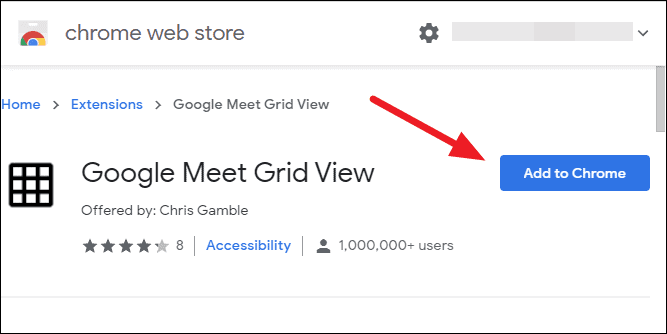
Näyttöön tulee vahvistusvalintaikkuna. Napsauta "Lisää laajennus" vahvistaaksesi.
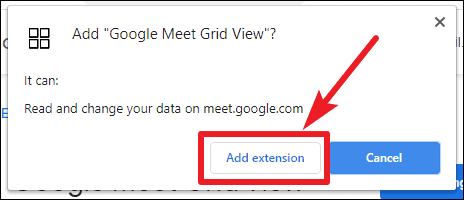
Siirry nyt Google Meetiin, ja voit käyttää laajennusta videokokouksessa kaikkien osallistujien ruudukkonäkymään. Jos sinulla oli meneillään puhelu, kun lisäsit laajennuksen, päivitä sivu ja liity kokoukseen uudelleen.
Kokouksessa löydät lisäpainikkeen, jossa on ruudukkokuvake näytön oikeasta yläkulmasta.
Siirry kuvakkeeseen ja vie hiiri sen päälle. Se näyttää lisävaihtoehdot, joilla voit määrittää, kuinka haluat käyttää ruudukkonäkymää.
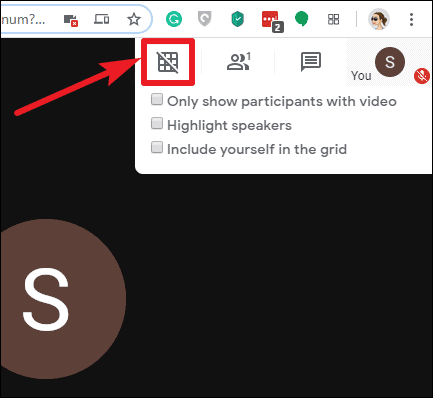
Valitse Näytä vain osallistujat, joilla on video -valintaruutu estääksesi osallistujia, joilla ei ole videota, viemästä tilaa näytöltä.
Toinen vaihtoehto on "Korosta kaiuttimet". Se on todella hyödyllinen ominaisuus, varsinkin tapaamisissa monien ihmisten kanssa, joissa voi olla vaikea määrittää, kuka juuri puhui. Kun tämä vaihtoehto on käytössä, keltainen laatikko korostaa puhuvan henkilön videon.
Voit myös sisällyttää itsesi ruudukkoon ottamalla kolmannen vaihtoehdon käyttöön.
Napsauta sitten kuvaketta ottaaksesi sen käyttöön, kun olet määrittänyt asetukset. Kuvakkeen läpi ei ole vinoviivaa, kun se on päällä. Ja kokouksesi vaihdettaisiin ruudukkonäkymään.
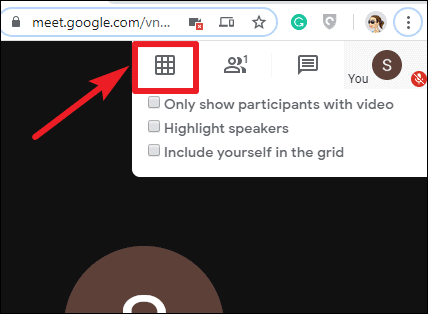
Käytä "Google Meet -ruudukkonäkymää" saadaksesi ominaisuuksia, kuten korostuskaiuttimen, tai sisällytä itsesi ruudukkoon ruudukkonäkymän lisäksi.
